 Källa: Android Central
Källa: Android Central
Att säga Pixel 4 har svag batteritid är en drastisk underdrift. Om du lämnar telefonen när den kommer ur lådan och använder den en typisk mängd kommer den inte att klara en hel dag på en enda laddning. Det är irriterande att behöva ändra dina användningsvanor eller justera saker bara för att få en hel dag, men det är möjligt att göra saker för att förlänga batteriets livslängd på Pixel 4.
Se till att det adaptiva batteriet är påslaget
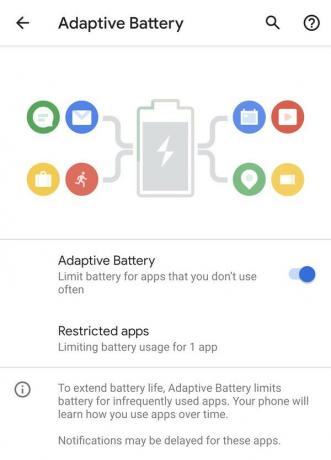 Källa: Android Central
Källa: Android Central
Detta tips är så enkelt som det blir, och varje Pixelägaren bör se till att den är på: Adaptivt batteri.
Gå in i telefonens inställningar, Batteri, Adaptivt batteri och se till att växeln är påslagen. Efter det finns det inget annat att göra. Adaptive Battery är ett system som tittar på hur du använder din telefon och begränsar hur ofta sällan använda appar kan köras i bakgrunden. Google säger att detta bara blir bättre med tiden också.
När du har använt din telefon ett tag med Adaptive Battery aktiverat, kommer den att börja lista de appar som den har "begränsat" från att köra lika ofta. De dyker upp i inställningarna för adaptivt batteri och du kan se hur länge de har varit begränsade
och har möjlighet att vitlista dessa appar om du så väljer. Du kan till exempel inte använda en reserelaterad app det där ofta, men när du reser vill du att den ska kunna springa så ofta som den behöver - det är här du kontrollerar för att se till att den kan springa.Använd batterisparläge
Detta är ganska självförklarande: slå på Battery Saver. Du kan slå på den när som helst från aviseringsskärmen, och när du gör gör telefonen en massa batteribesparande ändringar. Med Battery Saver på begränsar telefonen appar från att uppdateras i bakgrunden, stänger av plats tjänster när skärmen är avstängd, stänger av "OK Google" hotword-upptäckt och slår på systemets mörka tema. Sammantaget kan det göra stor skillnad i batterianvändningen - även om det också har stor inverkan på hur din telefon fungerar.
 Källa: Android Central
Källa: Android Central
Om du (förståeligt nog) inte vill att batterisparläget ska vara på hela tiden kan du ställa in att det ska slås på automatiskt med en viss batteriprocent. Som standard är antalet 15%, men du kan ställa in det mellan 5% och 75%.
Det finns också en intressant mellanväg som är en praktisk upplevelse: att låta telefonen välja när du ska slå på batterisparläge. Det finns ett alternativ i Battery Saver-inställningarna för att låta det slå på "baserat på din rutin" - i princip kommer telefonen att se hur länge du vanligtvis använd din telefon och när den är inkopplad på natten och avgör om batterisparläget ska vara påslagen tidigare på dagen så att du kan göra det där. Googles batteriets livslängdsberäkningar är vanligtvis ganska bra, så det kan vara till stor hjälp att ha batterisparläge automatiskt när systemet ser tyngre än vanligt.
Avinstallera oanvända appar
Att använda Battery Saver för att begränsa användning av bakgrundsappar är en sak, men det bästa du kan göra är att inte ha en massa appar på din telefon som du inte använder i första hand. Google gör en Okej jobb med att begränsa batterianvändningen via Adaptive Battery, men du kan ta allt i egna händer genom att avinstallera appar som du känna till du använder inte.
Bläddra igenom din applåda och fråga dig själv när du senast brydde dig om att ha några av apparna... och när du förväntar dig att använda dem igen. Kom ihåg att du alltid kan installera om appar från Play Store - alla appar du har installerat finns kvar i ditt "bibliotek" i Play Store, så att du kan gå tillbaka och hitta dem senare.
Begränsa åtkomst till bakgrundsplats
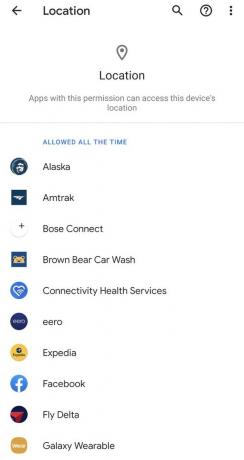 Källa: Android Central
Källa: Android Central
Android 10 har ett fantastiskt nytt tillståndshanteringssystem som låter dig begränsa om appar har tillgång till din telefons plats... men i stället för att göra allt bara av eller på, kan du välja en ny mellaninställning för att bara ge plats medan appen används. Detta är uppenbarligen en välsignelse för sekretess, för de flesta appar borde helt enkelt inte ha tillgång till din plats, och du borde ha kontroll över det.
Men färre appar som får tillgång till din plats i bakgrunden är också en batterisparare. Android gör ett bra jobb med att sammanföra platsförfrågningar, men ändå tappar det lite batteri varje gång din telefon får din plats i bakgrunden och appar vaknar för att komma åt den.
Gå in i inställningar, Integritet, Tillståndshanterare och då Plats för att se en lista över alla appar som har åtkomst till din plats. Chansen är att de flesta av dina appar har full platsåtkomst, även när appen inte används aktivt - Du kan använda varje app och ändra till "Tillåt endast när du använder appen" om du vill begränsa dess app tillgång. Om det finns en app som du tycker inte borde någonsin har din plats kan du förneka det helt.
Det finns en chans att vissa appar kanske inte beter sig ordentligt om du nekar deras platsåtkomst, och det kan vara på ett sätt som du inte förväntade dig. Men för det mesta kan appar hantera denna begränsning bara bra, och i gengäld får du sinnesro att veta att de inte kan se var du är - och du kan spara lite batteri under processen.
Ladda snabbare, ladda lättare
I slutändan, oavsett vad du gör har Pixel 4 ett riktigt litet batteri och det kommer att behöva laddas oftare än andra telefoner. Det minsta du kan göra är att göra det bekvämare att ladda hela dagen och göra laddningen snabbare när du gör det. Det innebär att se till att du har en bra väggladdare med full hastighet, en trådlös laddare, en billaddare (om du kör) och ett bärbart batteri.

RAVPowers 30W USB-C PD-väggkontakt är lika effektiv som laddaren för laddning av din Pixel, men är till och med tillräckligt kraftfull för att fylla på surfplattor och till och med små bärbara datorer när det behövs. Det är också billigare än att köpa en andra laddare från Google.

Den här prisvärda 10W snabba trådlösa laddningsplattan är tunnare på ditt skrivbord eller nattduksbord än de flesta laddare på marknaden. Använd den för att ladda upp din Pixel 4at natt eller plocka upp den som en sekundärladdare till vardagsrummet eller på ditt skrivbord på jobbet.

Varje gång du kör är det ett perfekt tillfälle att ladda upp din telefon. Du vill hålla batteriet påfyllt om du navigerar, eller lägga till en hel del kraft när du kör och hålla händerna borta från telefonen under hela resan. Detta laddar upp din Pixel 4 lika snabbt som en väggladdare, och ladda en annan telefon samtidigt.

Denna kraftbank har USB-C PD som kan ladda upp en Pixel 4 lika snabbt som en väggkontakt och göra det ett par gånger. Den har också en USB-A-port för en andra telefon om det behövs. Den är också formad ungefär som en telefon, så det är lätt att glida i fickan när du är på språng.
Stäng av Motion Sense
Motion Sense är kombinationen av funktioner aktiverade av Googles nya "Soli" radarsensor i Pixel 4. Med Motion Sense aktiverad är din telefon medveten om var din hand (och ibland ansikte) är medan den är runt telefonen, och det skapar några snygga upplevelser. Men naturligtvis, som allt annat vi har påpekat i den här guiden, använder Motion Sense ditt dyrbara batteri.
I inställningar, Systemet, Motion Sense ser du separata inställningar. Den största batterisparen kommer att stänga av Motion Sense helt. Men det finns naturligtvis nackdelar med det beslutet - telefonen kommer inte att kunna känna när du når det och kommer att vara långsammare att svara på din närvaro för att möjliggöra ansiktslåsning. Du kan specifikt stänga av alternativen "hoppa över låtar" och "tystnadsavbrott" om du hittar det utlöser av misstag oftare än de borde - för varje gång Motion Sense är aktiv använder den det batteri.
Ändra inställningarna för den omgivande skärmen
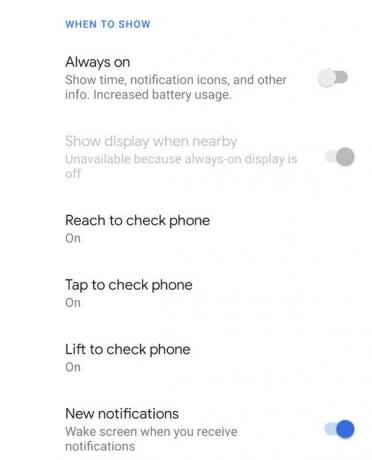 Källa: Android Central
Källa: Android Central
OLED-skärmar är extremt effektiva eftersom de bara tänker på de exakta pixlarna som behövs för att visa innehållet som den behöver visa, och det gör "skärmavstängning" Ambient Display till ett ganska litet avlopp. Men ändå är det mer dränerat än skärmen helt och hållet av, och om du inte tycker att det är så användbart ändå kan du lika gärna inaktivera det för att spara lite batteri.
Gå in i inställningar, Visa, Låsskärmsvisning och stäng av "Alltid på." Nu betyder det inte att Ambient Display är helt avstängd - det betyder bara att den inte är påslagen som standard. Med alla andra inställningar kvar i standardinställningen (och Motion Sense kvar) kommer din Ambient Display att göra det kommer fortfarande på när telefonen tas upp, när handen är nära den och när aviseringar anlända. Realistiskt är det de enda gångerna de flesta behöver för att se sin Ambient Display ändå - det här är en bra mellanliggande väg.
Om du bara är fokuserad på att få ditt batteri att hålla så länge som möjligt kan du stänga av resten av Ambient Visa inställningar - räckvidd, tryck, lyft och aviseringar - så förblir skärmen helt av tills du trycker på strömmen knapp. (Obs: Ambient Display är redan smart nog att stängas av när telefonen ligger i en ficka eller väska.)
Stäng av Smooth Display 90Hz uppdatering
En av Pixel 4: s bästa hårdvarufunktioner är dess skärm, som har en 90Hz uppdateringsfrekvens som dramatiskt släpper ut rörelse på skärmen. Det är en av de saker du inte skulle göra tror du vill, tills du har upplevt det och gå tillbaka till en annan telefon utan den. Men det finns en kostnad: att uppdatera skärmen 50% oftare än andra telefoner kräver mer batteri, vilket Pixel 4 egentligen inte behöver spara. Så om du vill hålla ditt batteri varaktigt lite längre och är villiga att ge upp en av varelserna som en 90Hz uppdateringsfrekvens, kan du stänga av Smooth Display.
Växeln är lätt att hitta. Gå in i din inställningar, Visa och Slät skärm - det finns en enda växling, och det är det.
Vi kan tjäna en provision för inköp med våra länkar. Läs mer.

Söm ledningarna med dessa Pixel 4 laddningsplattor.
Trådlös laddning på Pixel 4 har inte samma förbehåll som Pixel 3, och det betyder att du kan få en snabb trådlös laddare utan att bryta banken!

Din Google Pixel 4 XL förtjänar bara de bästa fallen.
Googles nuvarande flaggskepp är en stor glasplatta av innovation och kraft, men det kommer inte att betyda mycket om du tappar det och krossar skärmen. Skydda din investering med ett Pixel 4 XL-fodral.

Skydda och visa upp din Pixel 4 med ett coolt fodral.
Google Pixel 4 är en fantastisk telefon inklämd mellan en glasfront och glasbaksida. Så vackert som det baksidan av glaset bör du täcka det med ett fodral för att hålla det vackert så länge som möjligt.

Andrew Martonik
Andrew är Executive Editor, USA på Android Central. Han har varit en mobilentusiast sedan Windows Mobile-dagarna och täcker allt som är relaterat till Android med ett unikt perspektiv på AC sedan 2012. För förslag och uppdateringar kan du nå honom på [email protected] eller på Twitter på @andrewmartonik.
